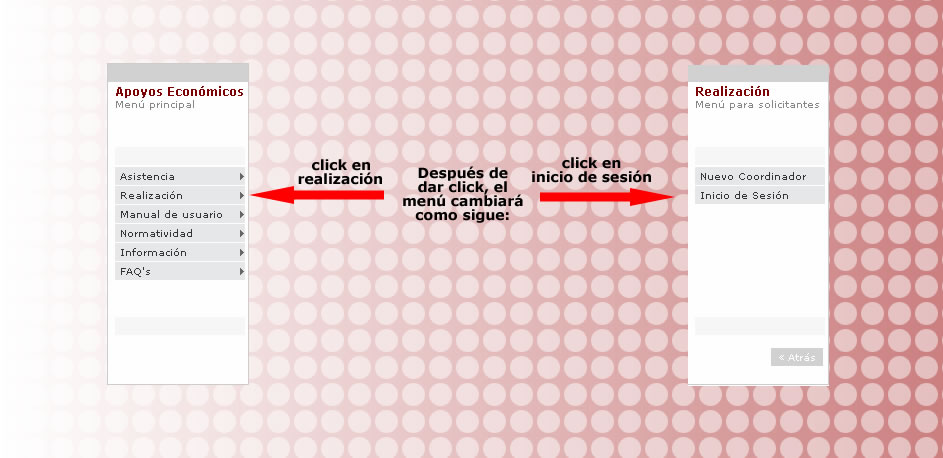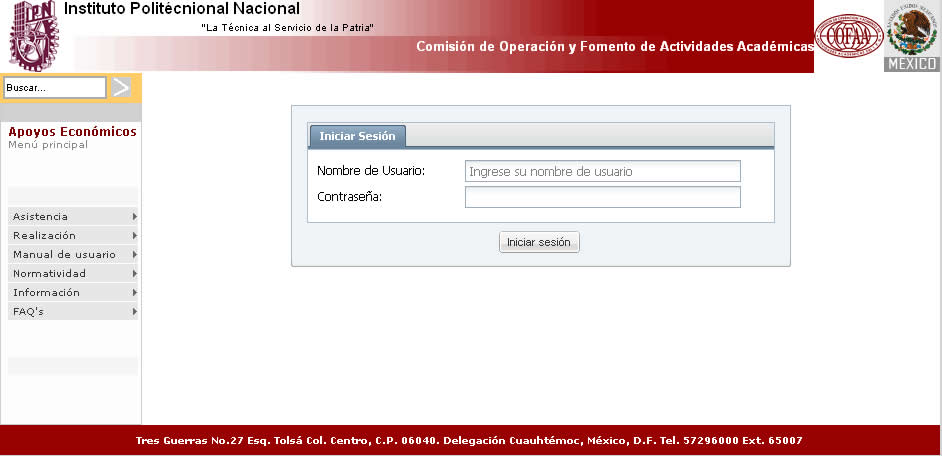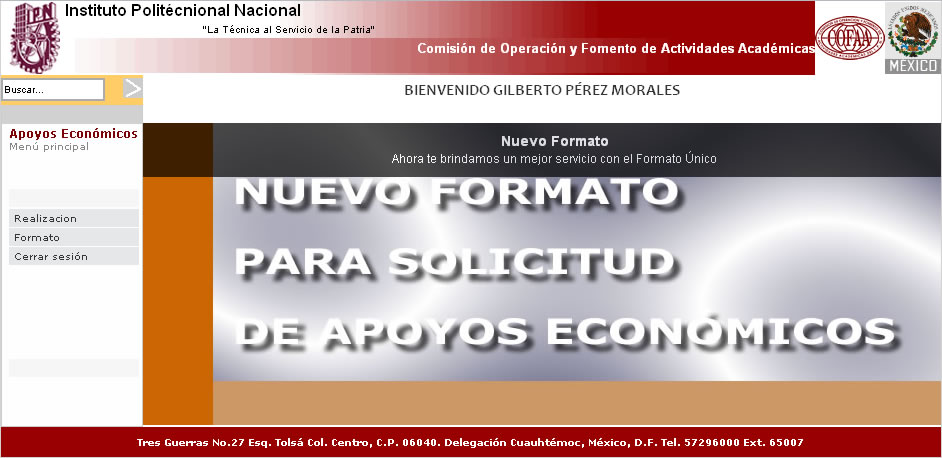Como observamos en la imagen anterior, debemos dar click sobre "Realización", entonces el menú cambiará y nos mostrará la opción "Inicio de Sesión" donde daremos click a continuación y nos mostrará una imagen como la que sigue:
En la imagen anterior nos dará la pauta la aplicación para poder ingresar el nombre de usuario (siendo éste su curp) y la escuela donde esté adscrito, después podemos dar click en el botón "Inicio sesión" para así poder solicitar apoyo económico para asistencia. Cuando nos autentifiquemos veremos una respuesta como la imagen siguiente:
Y cuando presiones sobre el botón Ok! nos direccionará a nuestra cuenta que se muestra de la siguiente manera: